È probabile che, in più di un'occasione, ne abbiamo bisogno la password Wi-Fi che stiamo usando sul nostro telefonino ed è chiaro che è successo a molti di noi. Tuttavia, di solito non lo abbiamo scritto da nessuna parte e non lo ricordiamo nemmeno. Quindi dobbiamo ricorrere a guardarlo direttamente sul router. Il problema sorge se siamo quel tipo di utente che ha cambiato quello che era originariamente. Qualcosa che complica la nostra vita, poiché saremmo costretti a resettarlo.
Ma, grazie a una nuova opzione che è arrivata Xiaomi possiamo permetterci di vedere la password Wi-Fi. Un ulteriore ritocco iniziato sui telefoni cinesi Iniziare con MIUI 12. Questo ci farà risparmiare molti passaggi intermedi e potremo avere la chiave della nostra rete a portata di mano in modo totalmente sicuro nel terminale per averla sempre a portata di mano quando ne avremo bisogno. Una possibilità che cambia rispetto al resto Android smartphone come possiamo vedere anche di seguito.
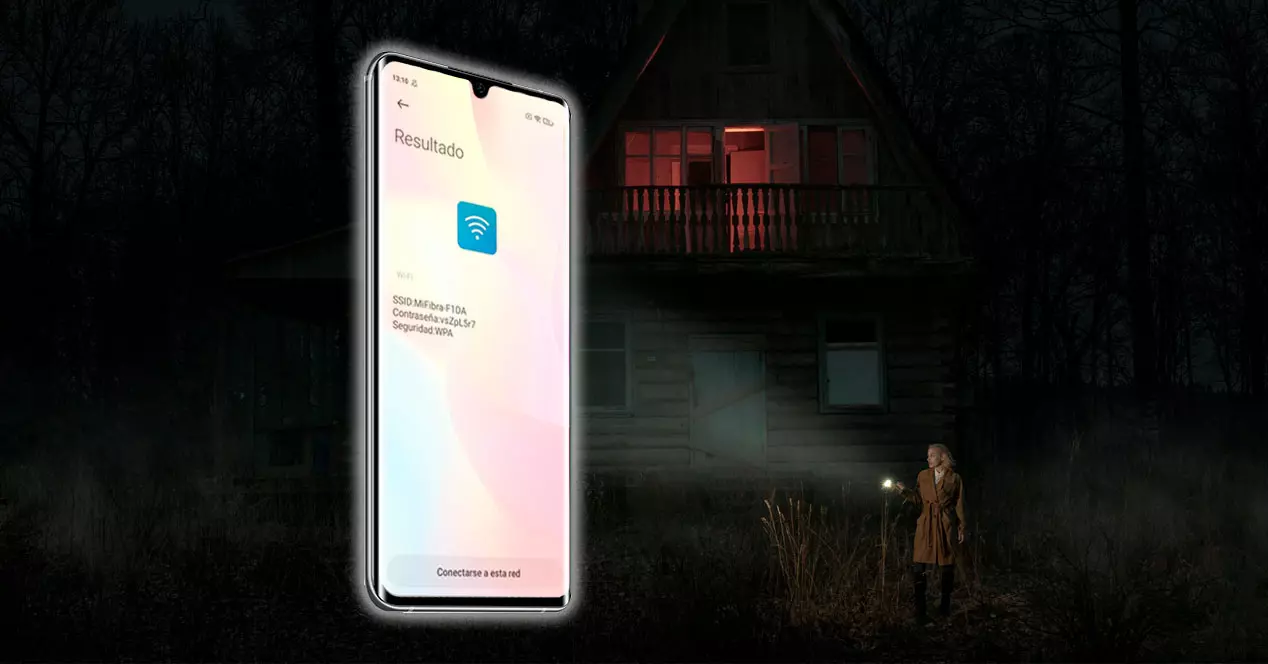
In entrambi i casi si tratta di un processo più semplice di prima, in cui era addirittura necessario essere un utente root. Anche se, se sei con il tuo Xiaomi, conoscerai anche le app che faranno il lavoro per te.
Come vedere le chiavi nella MIUI
Prima di iniziare, dobbiamo ricordare che questo trucco non è consigliato per altri smartphone che non dispongono, almeno, della MIUI 12, perché in tal caso ti invitiamo a provare il seguente metodo che ti insegneremo. Solo gli utenti che hanno questa versione o una versione successiva del livello software cinese potranno seguire questo processo, con passaggi che, come vedrai, sono molto facili da imitare e richiederanno solo pochi secondi.
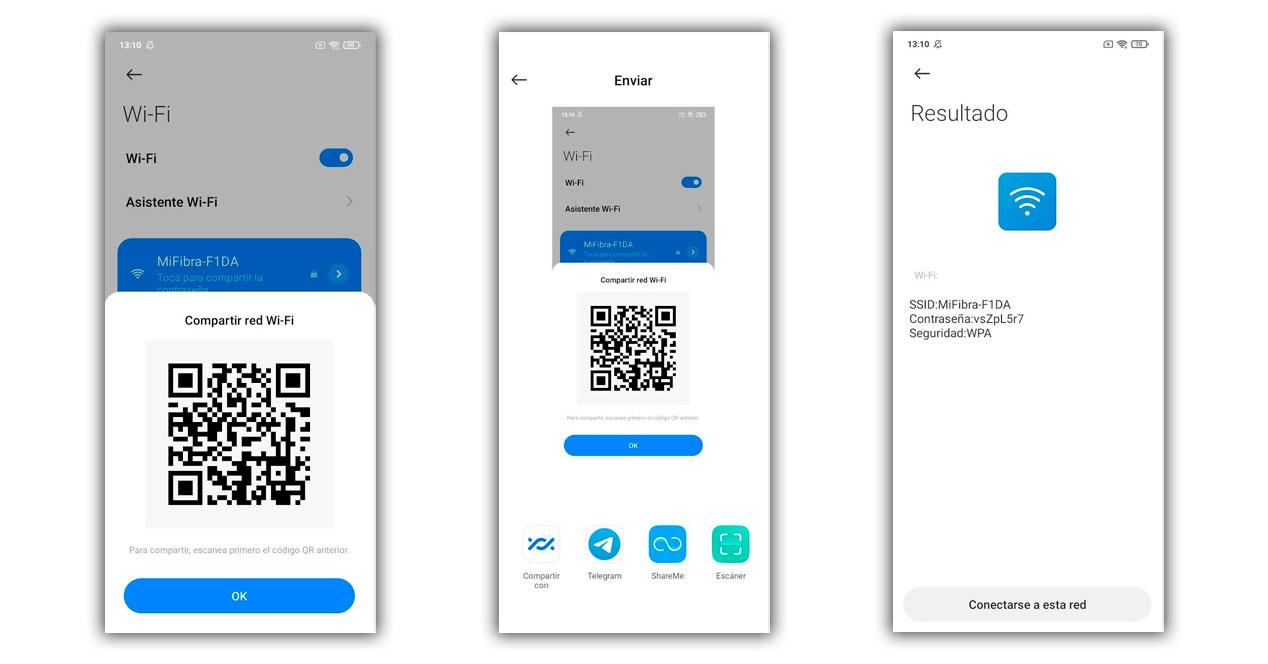
- Prima di tutto, dobbiamo inserire le impostazioni del telefono cinese.
- Ora è il momento di accedere all'opzione Wi-Fi.
- Successivamente, dovremo fare clic sulla rete wireless da cui vogliamo ottenere la chiave.
- Apparirà un codice QR, a cui dobbiamo fare uno screenshot con uno dei diversi metodi esistenti in Xiaomi.
- Quindi, la piccola immagine apparirà in alto, dove dovremo toccare "Invia".
- Questo ci porterà a una nuova finestra in cui possiamo scegliere un'app con cui condividerla, anche se sceglieremo l'opzione "Scansione".
Con questi passaggi, l'applicazione Xiaomi farà tutto il lavoro per noi. In questo modo otterremo il telefono per mostrarci il Password Wi-Fi salvata sul telefono , nonché il metodo di sicurezza utilizzato, oltre al nome completo. Nel caso in cui appaia crittografato, dovremo solo toccare lo schermo e ci verrà mostrato in modo che possiamo usarlo dove ne abbiamo bisogno.
Con un cellulare Xiaomi con root
Tutti i telefoni dell'azienda cinese hanno di default una funzione nel loro sistema che riesce a memorizzare tutte le reti wireless a cui ci colleghiamo. Se così non fosse, sarebbe impossibile per noi accedere costantemente senza dover inserire la password più e più volte.
Il problema arriva quando non possiamo vedere detto codice. Il lato positivo è che hai un redmi, POCO o Xiaomi con una versione molto precedente alla MIUI 12, sarai in grado di accedere rapidamente a queste informazioni, ma la cosa negativa è che dovrai avere il cellulare rootato. Cioè, dovresti avere l'accesso come amministratore del telefono per goderti il seguente metodo.

Recupero delle chiavi
Questa sarà una delle migliori app in modo che possiamo vedere facilmente le password Wi-Fi che abbiamo salvato sul telefono dell'azienda asiatica. Quindi, una volta installato, tutto ciò che devi fare è eseguirlo e dargli i permessi di root.
Successivamente, l'applicazione ti mostrerà tutte le connessioni che hai salvato, nonché la password per ciascuna di esse, oltre al suo protocollo di protezione.
Recupero della password
Questa applicazione è veloce e accessibile come l'opzione precedente. All'interno di questa opzione, vedremo tutte quelle chiavi che abbiamo memorizzato sul dispositivo Xiaomi, Redmi o POCO . Per questo, sarebbe necessario solo che ci fossimo collegati almeno una volta. Cliccando sulla rete in questione si aprirà un'opzione con cui condividere la chiave o copiare il codice Wi-Fi per passarlo ad un amico o addirittura creare un QR code per renderlo ancora più semplice da regalare ad un amico . conosciuto. E come nella domanda precedente, dovremo concedere permessi di root affinché funzioni correttamente.
E in altri Android?
All'interno degli smartphone con sistema operativo Google che hanno una versione di Android 10 o superiore, quindi compresi Samsung, Motorola, Lindahl or Vivo cellulari, tra gli altri, i passaggi sono in qualche modo più semplici. In questi casi, non abbiamo bisogno di uno scanner di codici QR per poterlo fare vedere la password . Si tratterà solo di andare su Impostazioni > Wi-Fi e fare clic sulla rotellina delle impostazioni della rete wireless che abbiamo salvato sul dispositivo.
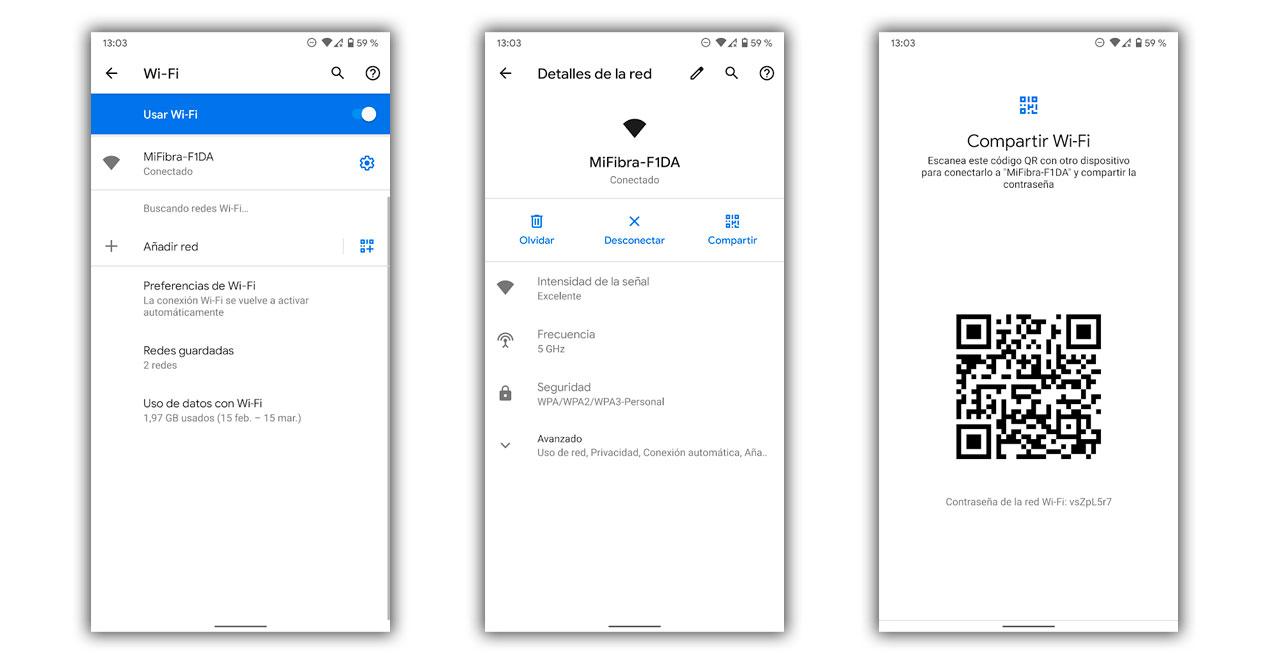
Quindi non ci resta che toccare il pulsante di condivisione e accanto all'immagine, in basso, possiamo vedere la password Wi-Fi . Quindi non sarà necessario eseguire tanti passaggi come accade nei cellulari Xiaomi.
È sempre lo stesso?
Nel caso in cui il tuo cellulare abbia qualche livello di personalizzazione che cambia lo stile e anche il modo di offrire la possibilità di condividere detta chiave, sarà solo necessario utilizzare il modo più classico per vedere la chiave Wi-Fi su Android. Ed è così Google Assistant, o qualsiasi altro scanner, potremo accedere alla chiave della connessione wireless a cui siamo collegati.
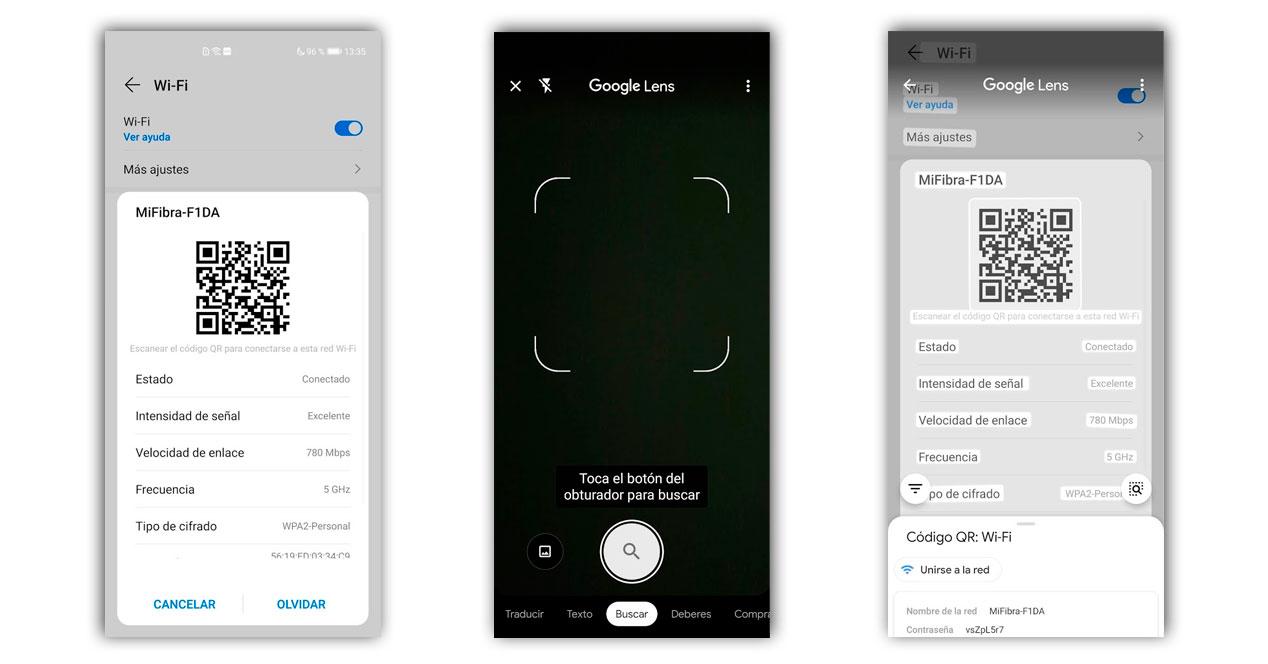
Devi solo ripetere la stessa procedura e fare uno screenshot del codice QR per poi aprire l'assistente di Google e scegliere lo screenshot dai file multimediali. In fondo, le password salvate apparirà con passaggi più simili a quelli di Xiaomi, Redmi o POCO. Se non hai Lens sul tuo telefono cinese, ecco il suo link al Play Store in modo da poter scansionare facilmente i QR senza preoccupazioni: